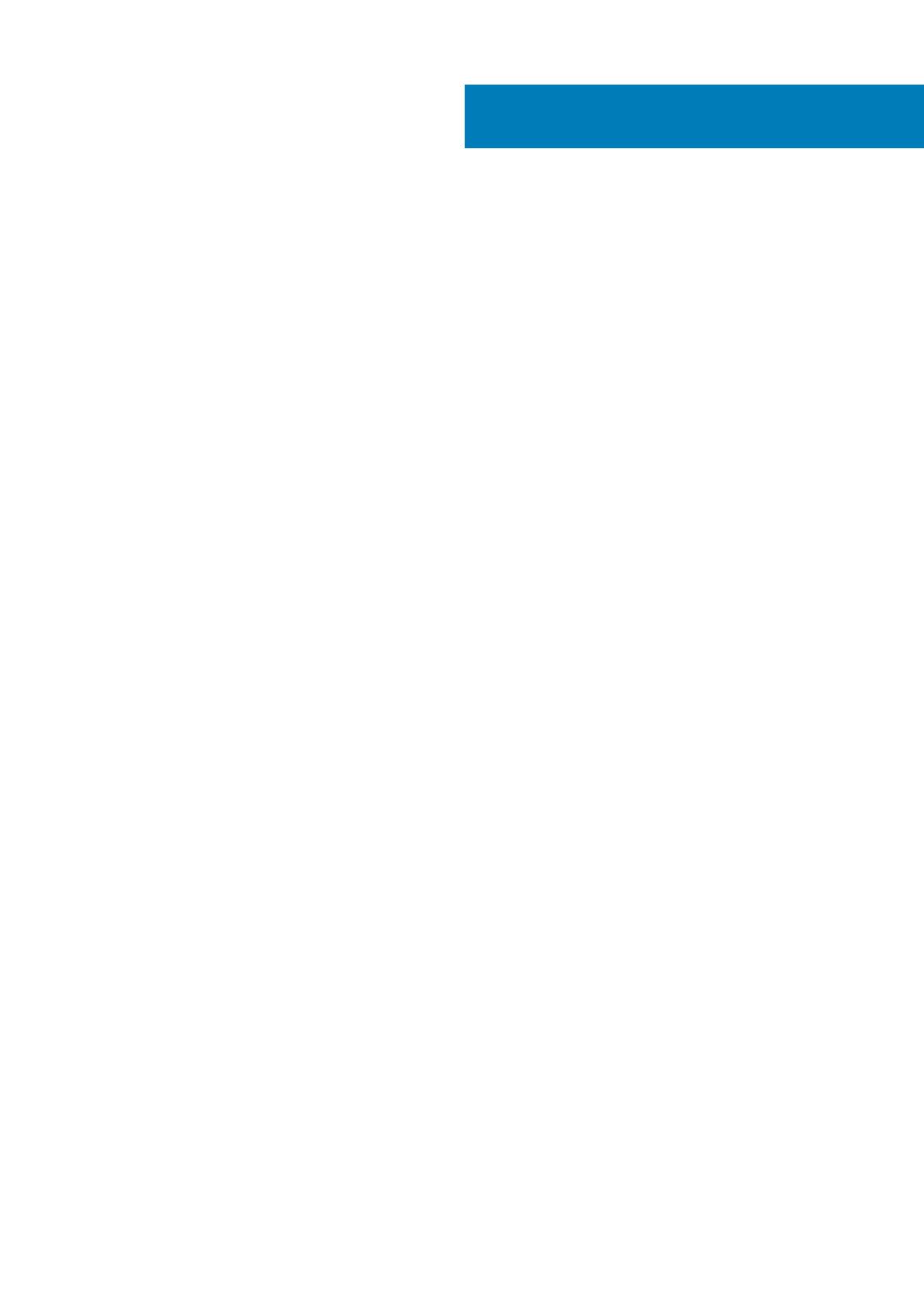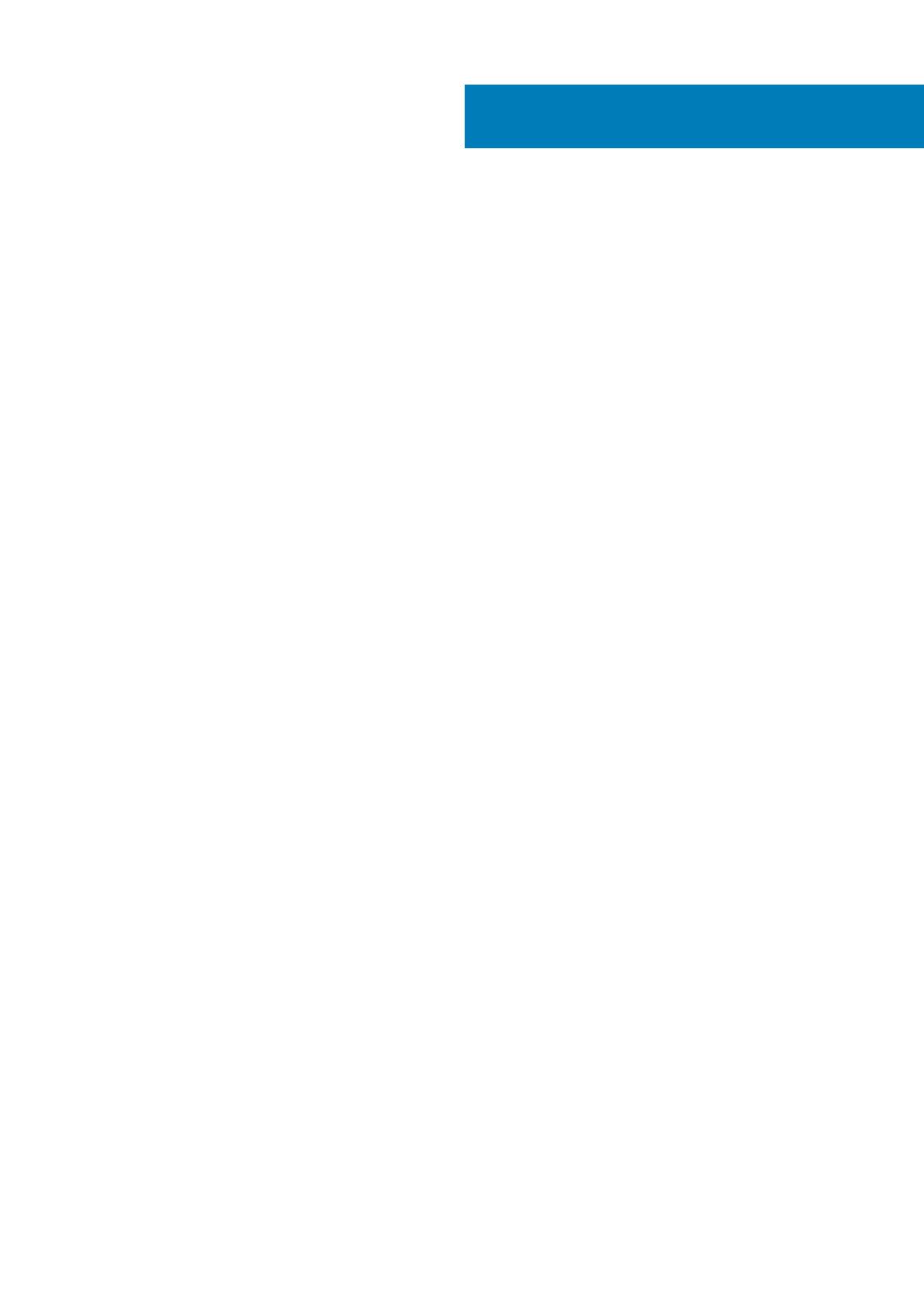
1 Uw Dell G3 3579 instellen.............................................................................................................. 4
2 Maak een USB-herstelstation voor Windows...................................................................................6
3 Weergaven van Dell G3 3579......................................................................................................... 7
Links.........................................................................................................................................................................................7
Rechts..................................................................................................................................................................................... 8
Beeldscherm...........................................................................................................................................................................8
Onderplaat.............................................................................................................................................................................. 9
Onderzijde...............................................................................................................................................................................9
4 Specificaties van de Dell G3 3579..................................................................................................11
Computermodel.....................................................................................................................................................................11
Afmetingen en gewicht........................................................................................................................................................ 11
Systeeminformatie................................................................................................................................................................11
Besturingssysteem................................................................................................................................................................11
Geheugen...............................................................................................................................................................................11
Intel Optane-geheugen (optioneel)....................................................................................................................................12
Poorten en connectoren..................................................................................................................................................... 12
Communicatie.......................................................................................................................................................................12
Draadloze module........................................................................................................................................................... 13
Camera.................................................................................................................................................................................. 13
Video...................................................................................................................................................................................... 13
Audio...................................................................................................................................................................................... 13
Opslag....................................................................................................................................................................................14
Mediakaartlezer.................................................................................................................................................................... 14
Toetsenbord..........................................................................................................................................................................14
Toetsenblok...........................................................................................................................................................................14
Touchpadbewegingen....................................................................................................................................................15
Netadapter............................................................................................................................................................................15
Batterij................................................................................................................................................................................... 15
Beeldscherm......................................................................................................................................................................... 16
Computeromgeving............................................................................................................................................................. 16
5 Sneltoetsen voor het toetsenbord................................................................................................ 17
6 Hulp verkrijgen en contact opnemen met Dell................................................................................19
Inhoudsopgave
Inhoudsopgave 3